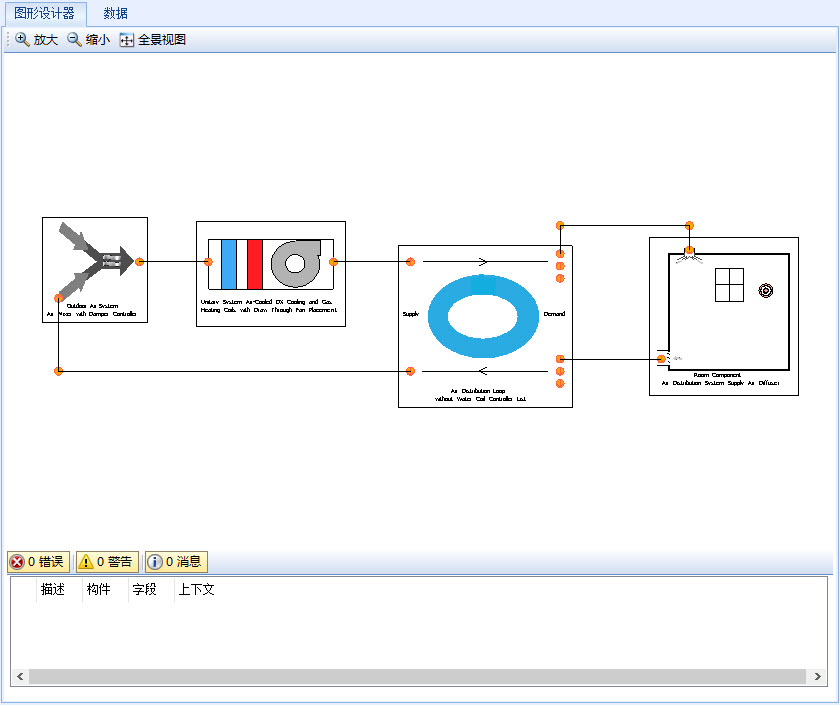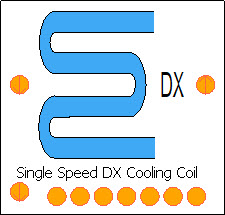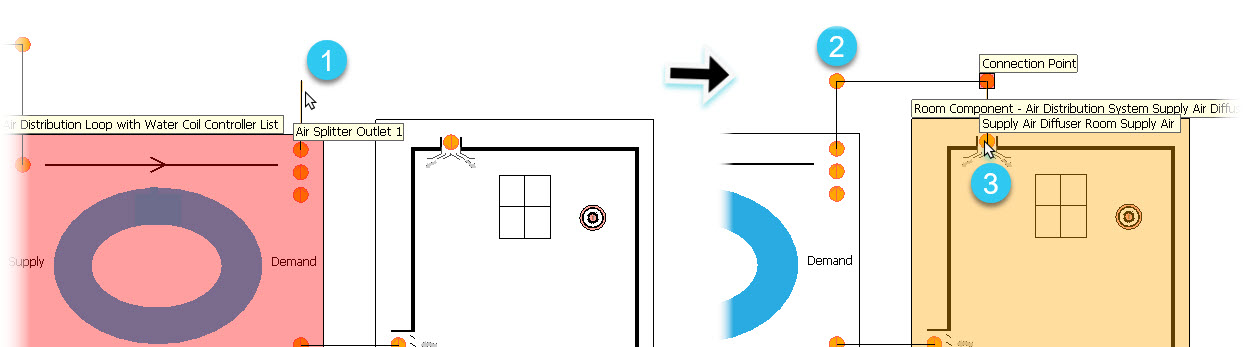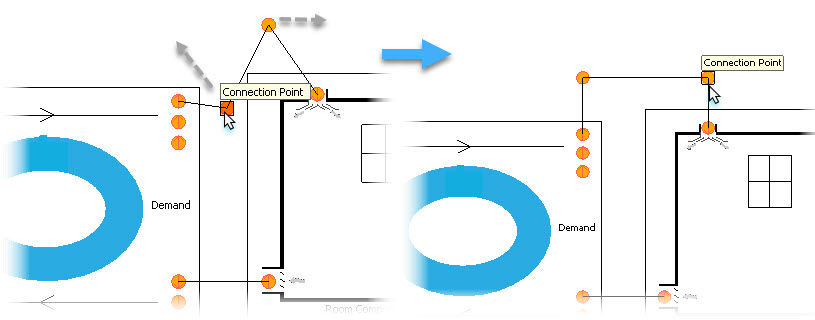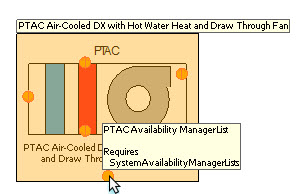| 工具栏 |
位于图形设计器选项卡顶部的工具栏包含用于在图形设计器选项卡上导航和操作显示对象的工具。此工具栏中包含的图标有:
- 放大 — 用于定义一个较小区域以在图形设计器选项卡范围内按缺省幅值显示。
- 缩小 — 用于定义一个较大区域以在图形设计器选项卡范围内按缺省幅值显示。
- 全景视图 — 用于在图形设计器选项卡范围内全景显示整个系统/子系统。
提示: 滚动鼠标滚轮以进行放大或缩小,或者按住鼠标滚轮或左键以平移显示内容。您也可以右键单击设计区域中的任意位置以调用全景视图功能。
|
| 设计区域 |
这是图形设计器选项卡中用于完成大部分设计工作的主要区域。当从HVAC 系统选项卡中选择系统、子系统时,将在设计区域中以只读形式显示其表示图。 |
| 图标 |
HVAC 系统、HVAC 子系统,复合 HVAC 组件和基础 HVAC 组件在图中以描述性图标表示。例如,风机组件由一个看起来像风机的图标表示。
|
| 节点 |
适用的 HVAC 系统、HVAC 子系统、复合 HVAC 组件和基础 HVAC 组件具有橙色圆形元素,用于表示各种类型的连接节点。例如,冷却 DX 盘管的入口和出口节点(左上角、右上角)以及性能曲线节点(底部)。这些节点会连接到其他组件图标上的节点。
|
| 连接线 |
采用节点 (3) 之间延伸的连接线 (1) 和连接点 (2) 来显示连接。
|
| 保持的连接 |
在移动连接的组件时,连接线会一直保持与连接点和节点的连接。
|
| 绘制连接 |
可以通过输入数据点来绘制连接线。在起始节点 (1) 上输入第一个数据点。其他数据点可放置一些连接点(从组件之外输入数据点)以绕过其他对象 (2)。在另一个节点上输入最后一个数据点,以建立连接 (3)。
注释: 连接成功时,将从 通知面板中移除在连接前与组件相关的错误。
|
| 操作连接 |
建立连接后,可以通过移动连接点以重新排列连接线。这可以使线变直,并使示意图更整洁。
|
| 关于连接的悬浮帮助 |
连接节点具有悬浮帮助信息。将指针放在连接节点上即可显示悬浮帮助。例如,在悬浮帮助的底部列出所需的对象类型。
|
| 针对连接的兼容性检查 |
在创建连接时会自动验证连接节点。也就是说,仅会高亮显示与连接的组件节点兼容的组件 (1)。此功能可辅助建立连接。系统将不允许使用不兼容的连接。
|
| 弹出菜单 |
可以通过右键单击以打开弹出菜单来查询组件。在图形设计器选项卡的空白区域中右键单击即可打开激活系统弹出菜单。连接线和连接点也具有弹出菜单。可用选项有:
- 属性 — 打开属性对话框,您可以在其中查看和修改选定对象的设计数据,以及检查与系统中其他组件的连接。
- 弯折 — 用于在所选连接线中插入连接节点。
- 删除 — 用于删除所选对象。
|
| 组件属性帮助 |
各组件的属性有着很大差异。EnergyPlus(组件来源)提供了所有 HVAC 对象及其属性的完整列表。有数以千计的属性。您可以在《EnergyPlus Input/Output Reference guide》(EnergyPlus 输入/输出参考指南)中查看详细描述。 |